telegram下载的文件在哪查看
Telegram下载的文件通常保存在安卓设备的“文件管理器 > 内部存储 > Telegram”文件夹中,具体位置为“Telegram Documents”文件夹。对于iOS设备,下载的文件会保存在“文件”应用中,或根据文件类型保存到相册。如果您需要查看这些文件,可以通过相应的应用打开并管理。

Telegram下载的文件查看方式
如何在Android设备上查看下载的文件
-
通过文件管理器查看文件:在Android设备上,Telegram下载的文件通常会保存在“内部存储/Telegram”文件夹下。用户可以通过文件管理器应用找到这个文件夹,进入“Telegram”文件夹,并查看下载的所有文件。如果用户将文件存储在SD卡中,可以通过“SD卡/Telegram”路径进行查看。这些文件包括图片、视频、音频和其他类型的文件,用户可以在这里浏览、打开或管理它们。
-
通过Telegram应用查看:除了使用文件管理器,用户还可以直接在Telegram应用内查看下载的文件。在聊天界面中,找到已下载的文件,点击它即可进行查看或播放。如果文件被下载到本地设备,Telegram会自动将其保存在应用的缓存中。用户只需打开相应的聊天窗口,找到已下载的文件,点击查看即可。
-
使用搜索功能快速定位文件:如果用户无法找到已下载的文件,可以使用文件管理器的搜索功能,输入“Telegram”或文件的扩展名(例如“.mp4”或“.jpg”),快速定位文件位置。这种方法尤其适用于文件较多时,帮助用户节省时间并迅速找到目标文件。
iOS设备上查看Telegram下载文件的方法
-
通过“文件”应用查找:在iOS设备上,由于系统限制,用户无法直接访问Telegram的缓存目录。不过,Telegram下载的文件如果保存到iCloud Drive或设备本地存储中,用户可以通过iOS的“文件”应用查找并管理这些文件。打开“文件”应用,进入iCloud Drive或“在我的iPhone”目录,找到“Telegram”文件夹,用户可以查看所有下载的文件并进行管理。
-
通过Telegram应用查看文件:在iOS上,查看Telegram下载的文件最直接的方法是通过Telegram应用本身。用户可以打开相应的聊天窗口,找到已下载的文件,点击查看或播放。如果需要将文件移动到其他应用中,iOS允许用户将文件通过“共享”选项导出到“照片”或其他云存储应用。
-
将文件保存到相册或云端:如果用户希望更方便地查看Telegram下载的图片或视频,可以选择将其保存到“照片”应用或上传到iCloud。在查看下载的文件时,用户只需点击“保存到相册”按钮,视频或图片会自动保存在设备的“照片”应用中,方便以后随时查看。
在PC上查看Telegram下载的文件
-
通过文件资源管理器查看:在PC上,Telegram下载的文件默认保存在“Telegram Desktop”文件夹中。Windows用户可以通过文件资源管理器进入“C:/Users/[用户名]/Telegram Desktop”路径,查看所有下载的文件。对于macOS,文件会保存在“/Users/[用户名]/Library/Application Support/Telegram Desktop”文件夹。用户只需打开相应的文件夹,即可查看和管理所有下载的文件。
-
通过Telegram应用内查看:在PC上,用户也可以通过Telegram应用直接查看下载的文件。打开Telegram应用,进入相应的聊天窗口,点击已下载的文件即可进行查看或播放。Telegram会自动显示所有下载过的文件,用户只需在文件栏中选择并点击即可。
-
使用PC搜索功能查找文件:如果用户忘记了文件的存储位置,可以通过操作系统的搜索功能快速找到下载的文件。在Windows中,用户可以打开文件资源管理器,输入“*.mp4”或“Telegram”来查找所有视频文件或相关文件。在macOS中,用户可以通过Spotlight搜索功能输入文件名或类型,快速定位到下载的视频或文件,帮助高效管理下载内容。

管理Telegram下载的文件
在手机中管理Telegram下载的文件
-
通过文件管理器管理文件:在Android设备上,Telegram下载的文件通常保存在“内部存储/Telegram”文件夹中。用户可以通过文件管理器应用查看并管理这些文件,例如移动、复制、删除不需要的文件。用户也可以将下载的视频、图片或文档文件从内存中移动到外部SD卡,以节省手机内存空间。如果是iOS设备,尽管无法直接访问Telegram的缓存文件夹,但用户仍可通过“文件”应用将下载的文件移动到iCloud Drive、其他存储服务或直接保存到相册。
-
清理已下载的文件:为了避免手机存储空间不足,用户可以定期清理Telegram下载的文件。在“设置”>“数据和存储”>“存储使用”中,用户可以查看文件的大小并选择删除不再需要的文件。这样不仅有助于释放手机的存储空间,还能确保设备运行更加流畅。
-
设置自动删除文件:为了方便管理文件,Android用户可以设置Telegram自动删除不再需要的媒体文件。在“设置”>“数据和存储”>“自动删除媒体”选项中,用户可以设定过期的文件在一段时间后自动删除,减少存储负担。iOS用户则可以使用手动清理方法删除不必要的文件。
如何在PC上管理Telegram下载的文件
-
通过文件资源管理器管理文件:在PC上,Telegram下载的文件默认保存在“Telegram Desktop”文件夹中。Windows用户可以通过“文件资源管理器”进入“C:/Users/[用户名]/Telegram Desktop”文件夹,macOS用户则可以访问“/Users/[用户名]/Library/Application Support/Telegram Desktop”文件夹。用户可以轻松地移动、复制或删除这些文件。如果存储路径已更改,用户可以进入Telegram应用的设置,查看新的下载路径。
-
使用Telegram应用管理文件:用户也可以直接在Telegram应用中查看并管理下载的文件。进入Telegram聊天窗口,点击已下载的文件,选择“保存到设备”或“删除”选项。对于视频、图片等文件,用户还可以选择将其保存到指定的文件夹中,以便管理和备份。
-
定期整理和清理文件:随着时间的推移,下载的文件可能会堆积。为确保文件夹的整洁,用户可以定期整理文件,将不同类型的文件归类存放到各自的子文件夹中,或将不需要的文件删除。使用PC的搜索功能可以快速查找和整理文件,避免文件丢失。
如何将下载的Telegram文件保存在其他存储设备
-
将文件移动到外部硬盘或USB:在PC和Android设备上,用户可以通过文件管理器将Telegram下载的文件从内部存储移动到外部存储设备,如USB闪存盘或外部硬盘。在PC上,用户可以直接将文件复制到外部驱动器,而在Android设备上,可以通过USB连接电脑或直接在设备上将文件移至SD卡或外部存储中。
-
上传到云存储:用户还可以将下载的Telegram文件上传到云存储服务,如Google Drive、OneDrive、Dropbox等,确保文件不会占用本地存储空间。将文件上传到云端后,用户可以随时从任何设备访问它们。上传过程通常可以通过Telegram的“共享”选项或直接将文件拖放到云存储的桌面版应用中完成。
-
使用NAS存储管理文件:对于高级用户,使用NAS(网络附加存储)设备来管理Telegram下载的文件也是一个不错的选择。通过将文件存储在NAS上,用户可以确保文件的安全性并且能够在多个设备间无缝访问和管理。NAS设备通常提供大容量存储,并能通过局域网进行高速访问。
Telegram下载的文件存储位置
Android设备上Telegram文件的存储位置
-
默认存储路径:在Android设备上,Telegram下载的文件通常会存储在“内部存储/Telegram”文件夹中,具体路径为“内部存储/Telegram/Telegram Video”或“内部存储/Telegram/Telegram Documents”等。如果用户没有更改存储设置,所有下载的文件(如图片、视频、文档等)都会保存在这些目录中。
-
外部存储:如果用户选择将Telegram下载的文件存储在SD卡中,文件将存储在“SD卡/Telegram”文件夹内。用户可以在“设置”>“数据和存储”>“存储路径”中选择将文件保存到SD卡,确保下载内容不会占用手机内存。
-
文件管理器访问:用户可以通过Android设备自带的文件管理器或者第三方文件管理应用(如Solid Explorer)访问这些文件夹,查看和管理下载的文件。
iOS设备上的Telegram下载文件存储位置
-
应用内缓存:在iOS设备上,Telegram下载的文件默认存储在应用的缓存目录中,无法直接通过“文件”应用或其他文件管理器访问。用户只能通过Telegram应用本身查看下载的文件,无法直接查看文件存储的物理位置。
-
iCloud和照片:如果用户将Telegram视频、图片等文件保存到iCloud Drive或“照片”应用中,下载的文件会存储在“iCloud Drive”或“照片”应用下。iOS设备提供了较为封闭的存储方式,因此要管理下载的文件,用户必须使用Telegram应用内部功能或将文件手动移至其他位置。
-
通过“文件”应用查看:如果用户将Telegram文件保存到“文件”应用中,可以在“iCloud Drive”或“在我的iPhone”目录下找到相应的文件夹,并查看已下载的文件。
Windows和Mac设备上Telegram文件存储路径
-
Windows存储路径:在Windows操作系统上,Telegram下载的文件默认保存在“C:/Users/[用户名]/Telegram Desktop”文件夹中。用户可以通过“文件资源管理器”进入该路径,查看所有下载的文件。如果下载路径已更改,用户可以在Telegram设置中查看或修改路径,确保文件存储在指定目录。
-
Mac存储路径:在macOS设备上,Telegram下载的文件默认存储在“/Users/[用户名]/Library/Application Support/Telegram Desktop”文件夹中。由于macOS的Library文件夹通常处于隐藏状态,用户需要按住“Option”键,点击“前往”菜单中的“库”选项,才能访问该目录。在该文件夹中,用户可以找到所有通过Telegram下载的文件。
-
修改存储路径:在Windows和macOS系统中,用户可以通过Telegram的设置修改下载文件的存储路径。在“设置”>“高级”>“下载”选项中,点击“更改路径”按钮,选择新的文件夹作为存储位置。这样,所有新的下载文件将会保存到指定的位置。
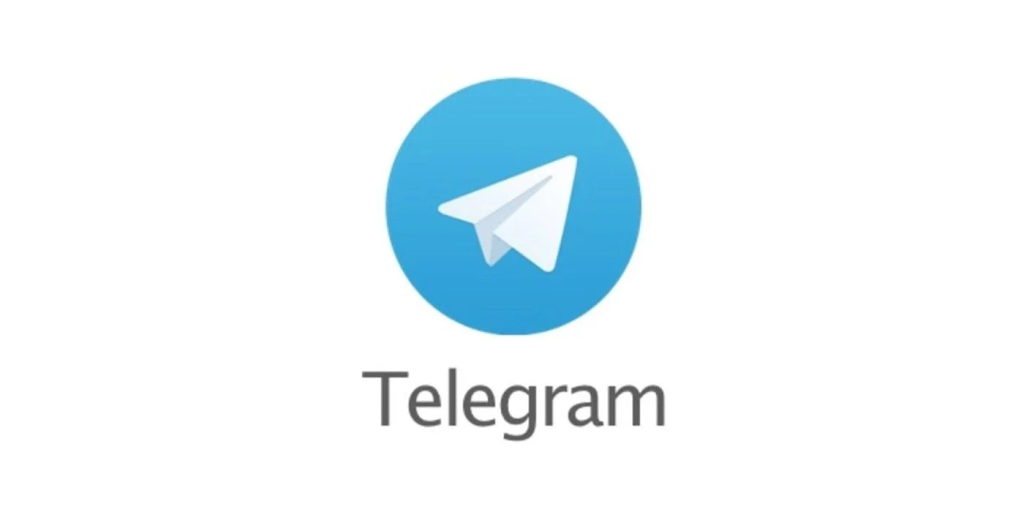
Telegram文件查看与播放问题
找不到下载的Telegram文件怎么办
-
检查默认下载路径:如果找不到下载的Telegram文件,首先确认文件是否保存在默认下载路径中。在Android设备上,文件通常存储在“内部存储/Telegram”文件夹下,iOS设备上的文件通常存储在应用的缓存目录中。Windows和macOS用户可以通过“Telegram Desktop”文件夹查看已下载的文件。如果文件路径已更改,用户可以通过Telegram的设置检查当前的存储位置,并确保查找相应文件夹。
-
使用搜索功能:无论在Android、iOS还是PC上,用户都可以使用搜索功能快速查找已下载的文件。在文件管理器或操作系统的搜索框中输入文件名、文件类型(例如“*.mp4”)或“Telegram”,系统将列出所有相关文件,帮助用户迅速定位下载的文件。
-
查看Telegram应用内的文件:在Telegram应用内,用户可以直接打开聊天窗口,找到已下载的文件并进行查看。即使文件无法在设备存储中找到,Telegram应用通常会显示下载过的文件,用户只需点击文件查看即可。
无法播放Telegram下载的视频文件怎么办
-
检查文件格式:如果无法播放Telegram下载的视频文件,首先检查文件的格式是否兼容设备的播放器。Telegram通常下载的视频为MP4格式,但某些设备可能不支持特定的视频编码格式。确保播放器支持所下载的视频格式,如果不支持,可以使用第三方视频播放器(如VLC)来播放视频。
-
文件损坏:有时,视频文件在下载过程中可能会损坏,导致无法播放。如果遇到无法播放的情况,可以尝试重新下载该视频文件,确保文件完整。如果仍无法播放,用户可以尝试使用视频修复工具(如Stellar Video Repair)来修复损坏的视频文件。
-
更新视频播放器:如果视频播放器版本过旧,也可能导致无法播放视频文件。确保使用的是最新版的媒体播放器,或者尝试下载并安装支持更广泛格式的视频播放器,如VLC Media Player或MX Player。这些播放器能够处理多种视频格式和编码问题。
如何修复Telegram下载的文件损坏问题
-
重新下载文件:如果下载的文件损坏,最直接的修复方法是重新下载该文件。在Telegram应用中,找到已损坏的文件,删除它并重新点击下载。这样可以确保文件在下载过程中没有出现问题,且能获得完整的文件。
-
使用文件修复工具:如果无法重新下载文件或下载过程出现中断,用户可以使用专门的文件修复工具来恢复损坏的文件。对于视频文件,用户可以使用Stellar Video Repair或Digital Video Repair等软件修复损坏的MP4文件。对于文档或其他文件格式,也可以使用相应的修复工具,如Repair My Word或DiskInternals Word Recovery。
-
检查网络连接:有时文件下载中断或损坏是由于网络连接不稳定。为避免这种情况,确保网络连接稳定,特别是在下载大文件时。使用Wi-Fi连接通常会比移动数据连接更稳定,确保下载过程顺利进行,避免文件损坏。

Telegram下载的文件在哪里查看?
Telegram下载的文件通常保存在安卓设备的“文件管理器 > 内部存储 > Telegram”文件夹内,具体位置为“Telegram Documents”。在iOS设备上,下载的文件一般保存在“文件”应用或相册中。
如何查看Telegram下载的文件?
安卓设备用户可以通过“文件管理器”找到“Telegram”文件夹,并查看下载的文件。iOS用户可以通过“文件”应用或相册查找下载的文件。
Telegram下载的文件保存在哪里?
在安卓设备上,下载的文件通常存储在“内部存储 > Telegram > Telegram Documents”文件夹中。iOS设备的文件保存在“文件”应用或相册。
如何找到Telegram下载的文件?
在安卓设备上,使用“文件管理器”找到“Telegram > Telegram Documents”文件夹。对于iOS设备,下载的文件可以在“文件”应用或相册中查看。
Telegram下载的文件怎么查看?
其他新闻

telegram下载的东西在哪个文件夹
Telegram下载的文件通常保存在设备的“下载”文件夹中。在Android设备上,文件可以在文件管理器...

telegram下载之后怎么设置
下载完Telegram文件后,您可以在“设置”中调整存储路径,选择文件保存的文件夹。在“数据和存储...

Telegram怎么创建频道?
要在Telegram创建频道,打开Telegram应用并点击左上角的菜单按钮,选择“新建频道”。输入频道...

telegram下载的压缩文件路径
Telegram下载的压缩文件通常存储在Android设备的“Telegram”文件夹中,路径为“Telegram/Telegr...
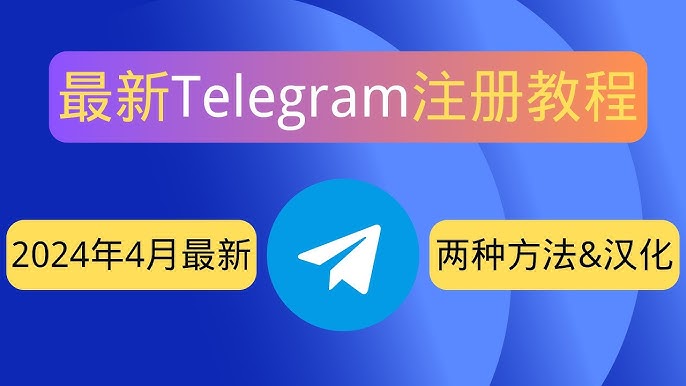
telegram汉化下载
要下载Telegram汉化版,访问Telegram官网并选择适合您设备的操作系统(Android、iOS、Windows...
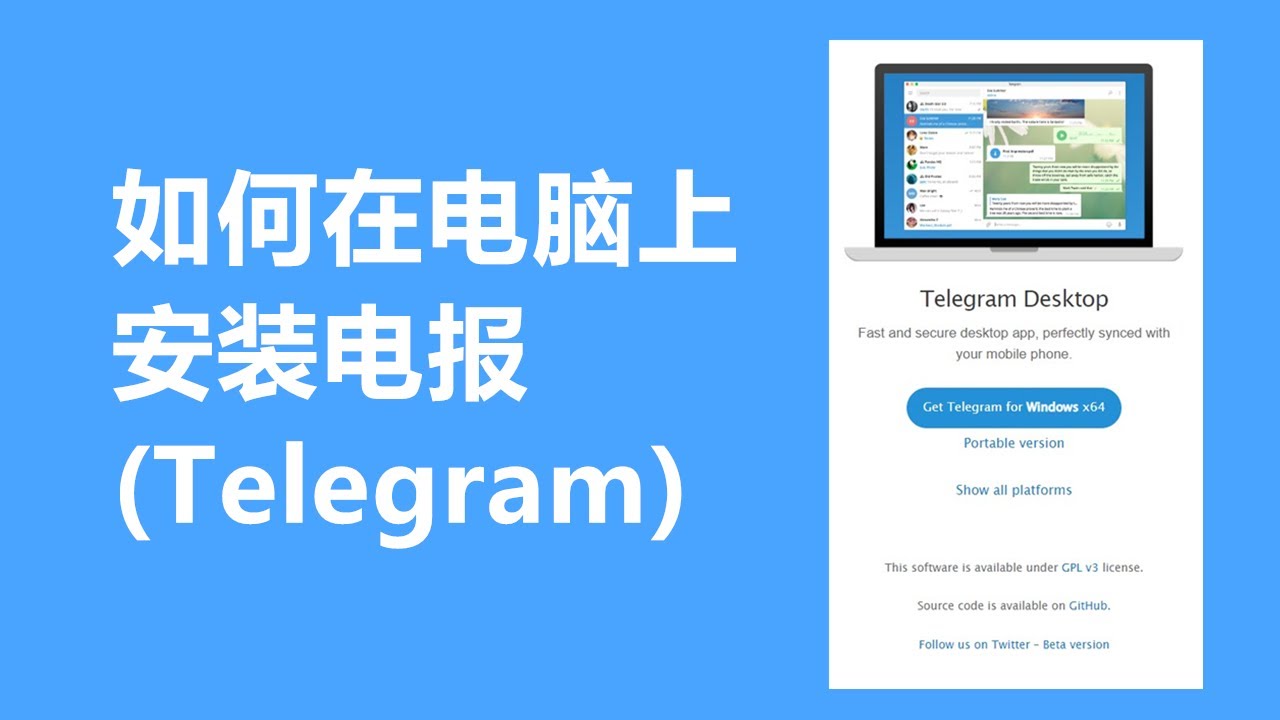
telegram下载地址
Telegram下载地址可以通过手机应用商店进行下载。对于Android设备,打开Google Play商店,搜...
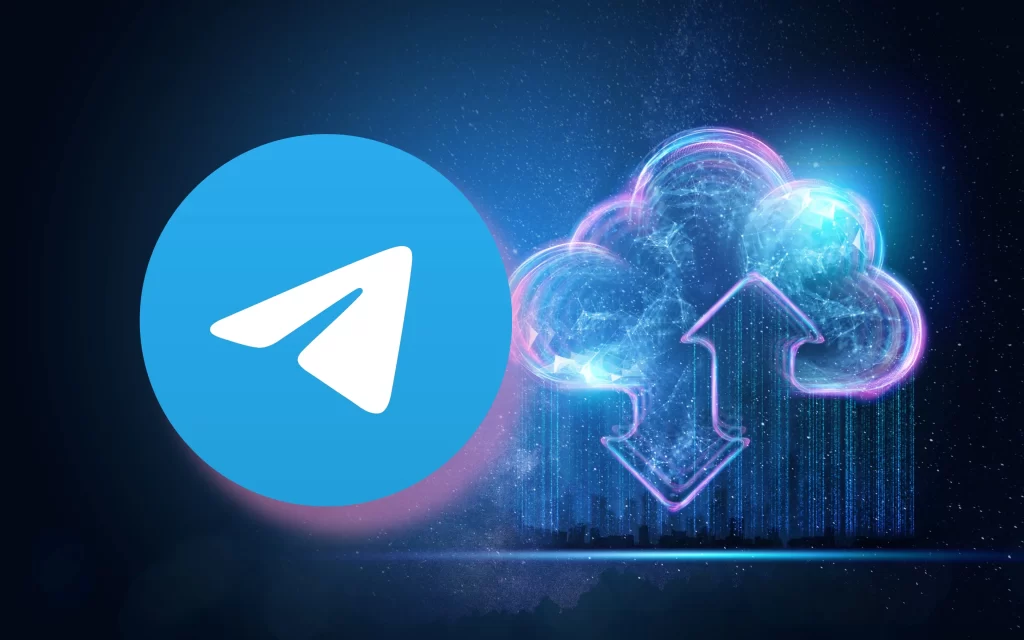
Telegram怎么更新?
要更新Telegram,您可以通过应用商店(如App Store或Google Play)搜索Telegram并点击更新按...

Telegram如何搜索群组?
要在Telegram搜索群组,打开应用并点击顶部的搜索框,输入群组名称或关键词。Telegram会显示...
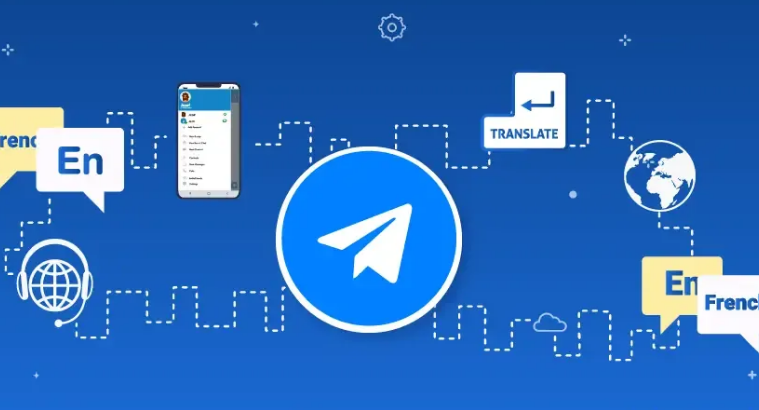
telegram官网中文版下载
要从Telegram官网下载中文版,访问Telegram官网并选择适合您设备的操作系统(Android、iOS、W...
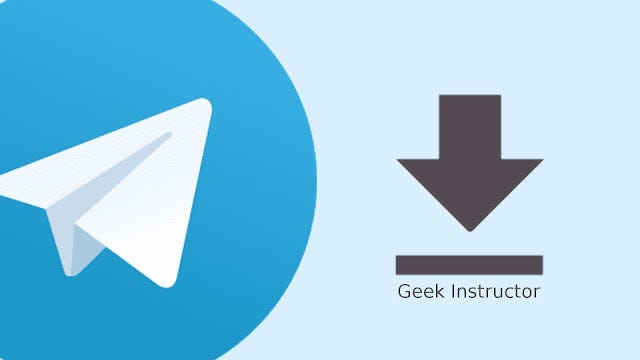
telegram下载文件进度
Telegram下载文件时会在聊天界面显示一个进度条,通常以圆形或线性形式展示,显示当前下载的...